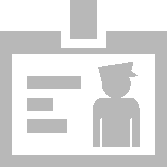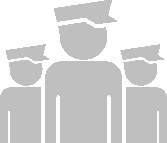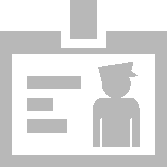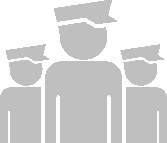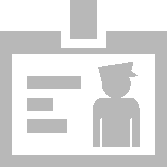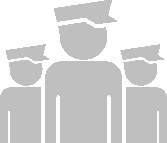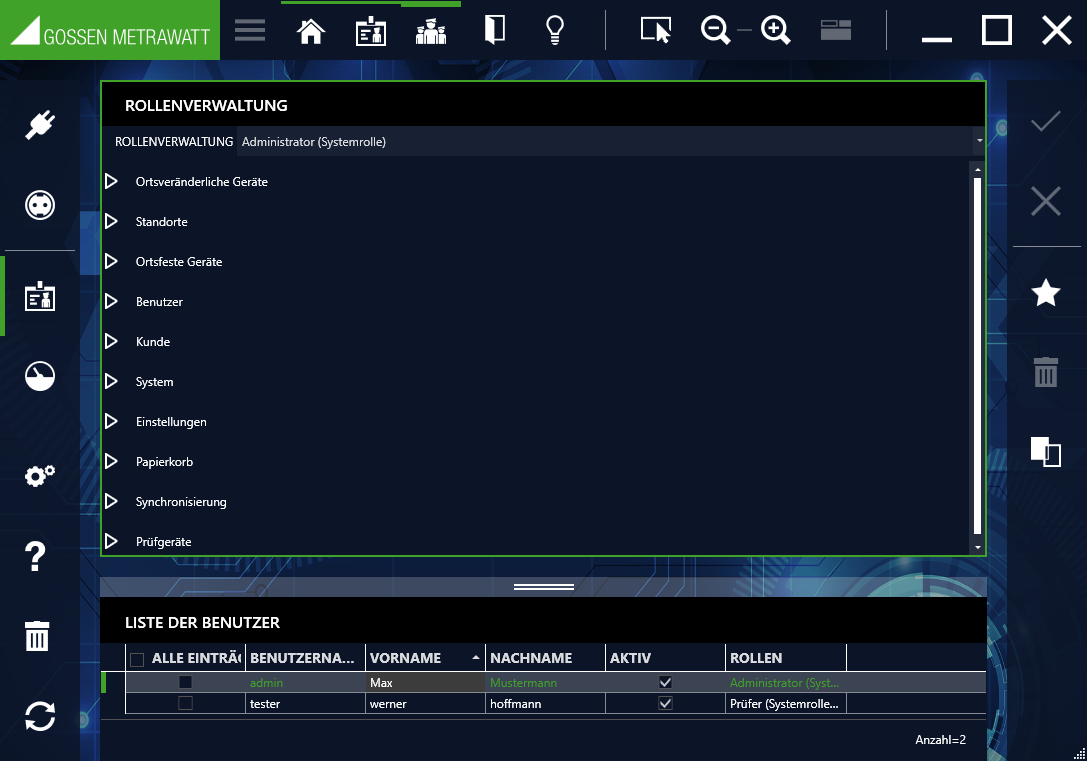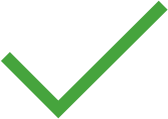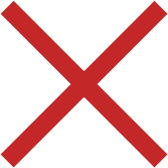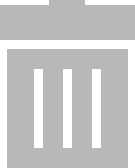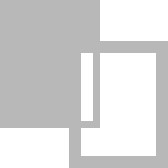Rollenverwaltung – Version
BUSINESS Premium,
ENTERPRISE und Premium CLOUD 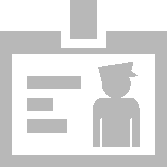
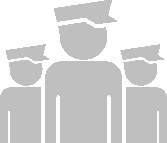
Ab der Softwarevariante IZYTRONIQ BUSINESS Premium oder IZYTRONIQ ENTERPRISE Premium steht dem Anwender eine mächtige Benutzerrechteverwaltung zur Verfügung. Über die Benutzerrechteverwaltung können Rollen angelegt und Benutzern zugeordnet werden. Mittels dieser Rollenstruktur können die Schreib- und Leserechte Personengruppen zugeordnet werden (Beispiel: Gruppe Auszubildende, Gruppe Prüfer). Zusätzlich lassen sich die Rechte des einzelnen Users individuell weiter beschränken. So ist es beispielsweise möglich, einem User nur Zugriff auf die Prüfobjekte eines speziellen Kunden zu erlauben.
In der Rollenverwaltung können Benutzern durch Aktivieren einer Checkbox Rechte zugewiesen oder durch Deaktivieren wieder entfernt werden. Einem Benutzer werden Rollen zugewiesen über die er seine Rechte bekommt. Zusätzlich kann noch eingeschränkt werden, ob diese Rechte nur für bestimmte Kunden gelten sollen. Hierfür kann in der Benutzerverwaltung unter dem Reiter Berechtigungen verschiedenen Kunden eine Lese- und/oder Schreibberechtigung zugewiesen werden, siehe
„Benutzerverwaltung – Version BUSINESS Premium und ENTERPRISE“. Aktiviert der Admin dort die entsprechende Checkbox, gelten die definierten Rechte in den Rollen nur noch für die Kunden, welche in der Liste hinzugefügt werden.
Benutzern können mehrere Rollen zugewiesen werden. Diese werden in der Spalte ROLLEN angezeigt. In der Spalte AKTIV wird angezeigt, wer die aktuell im oberen Fenster ausgewählte Rolle besitzt (im abgespeicherten Zustand).
Standardmäßig sind folgende Rollen vordefiniert:
• Administratoren,
• Prüfer,
• Sachbearbeiter.
Zusätzlich können weitere Rollen definiert werden. Durch Anhaken der Rechte in den unterschiedlichen Kategorien können diesen jeweils eine Rolle zugewiesen werden.
Im unteren Teil der Ansicht wird die Liste der eingetragenen Benutzer angezeigt, die in der Benutzerverwaltung erstellt worden ist.
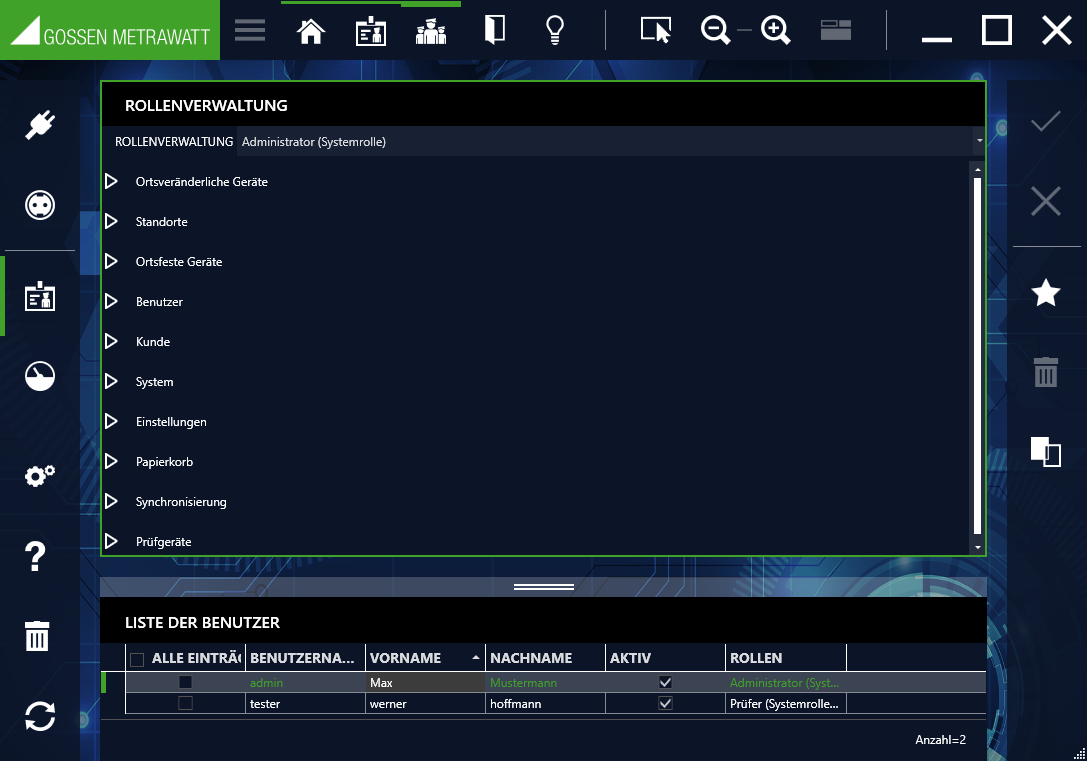
Werkzeuge:
Änderungen speichern
Bearbeitung abbrechen
Rolle hinzufügen
Rolle entfernen:
Ausnahme: der jeweils angemeldete Benutzer kann nicht gelöscht werden.
Rolle duplizieren:
Dieser Befehl kopiert die markierte Rolle. Der Name der Rolle wird übernommen und der Zusatz Kopie angehängt.
Vorgehensweise Rolle hinzufügen
1. Wählen Sie im oberen Fenster in der Zeile Rollenverwaltung mit Hilfe des Pull-Down-Menüs die gewünschte Rolle aus (z. B. Administrator, Prüfer oder Sachbearbeiter), die Sie einem bestimmten Benutzer zuweisen wollen. Alternativ können Sie auch eine neue Rolle erstellen, die dann ebenfalls im Pull-Down-Menü erscheint.
In der Liste der Benutzer sehen Sie anschließend, bei welchen Benutzern dieses ausgewählte Rollenrecht bereits aktiv bzw. vorhanden ist, jeweils gekennzeichnet durch den Haken in der Spalte AKTIV.
2. Setzen Sie jetzt den Haken in der Spalte AKTIV bei dem Benutzer, der die oben zuvor ausgewählte Rolle mit den entsprechenden Rechten erhalten soll. Die aktuellen Rollenrechte werden in der Spalte ROLLEN eingeblendet.
3. Mit Speichern wird die neue Rolle endgültig auf den gewählten Benutzer übertragen.
Vorgehensweise Rolle entfernen
1. Wählen Sie im oberen Fenster in der Zeile Rollenverwaltung mit Hilfe des Pull-Down-Menüs die gewünschte Rolle aus (z. B. Administrator, Prüfer oder Sachbearbeiter), die Sie von einem bestimmten Benutzer entfernen wollen.
In der Liste der Benutzer sehen Sie anschließend, bei welchen Benutzern dieses ausgewählte Rollenrecht bereits aktiv bzw. vorhanden ist, jeweils gekennzeichnet durch den Haken in der Spalte AKTIV.
2. Entfernen Sie jetzt den Haken in der Spalte AKTIV bei dem Benutzer, bei dem die oben zuvor ausgewählte Rolle mit den entsprechenden Rechten entfernt werden soll. Die aktuellen Rollenrechte werden in der Spalte ROLLEN eingeblendet.
3. Mit Speichern wird die entfernte Rolle endgültig gelöscht.